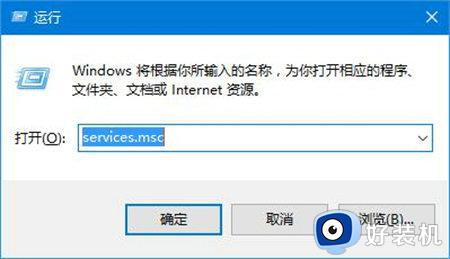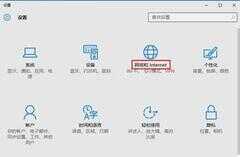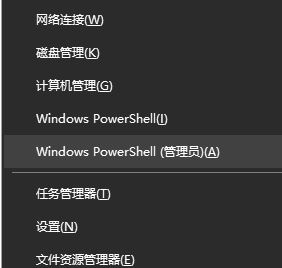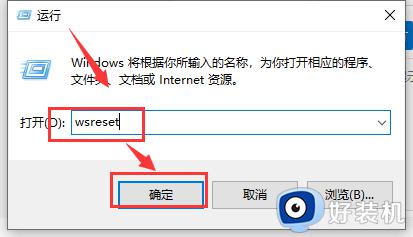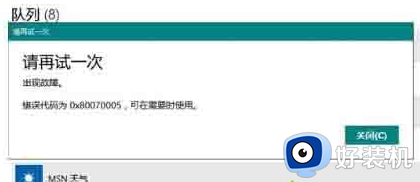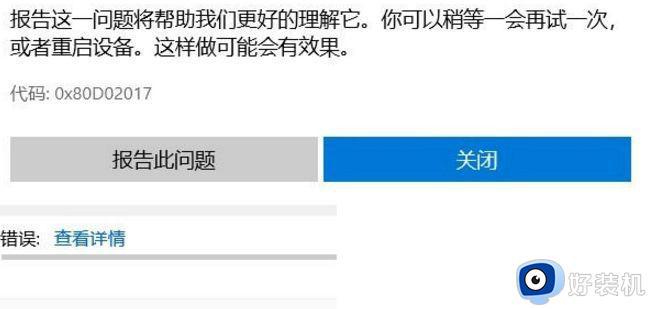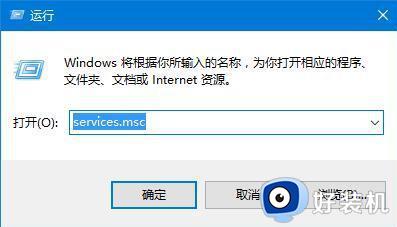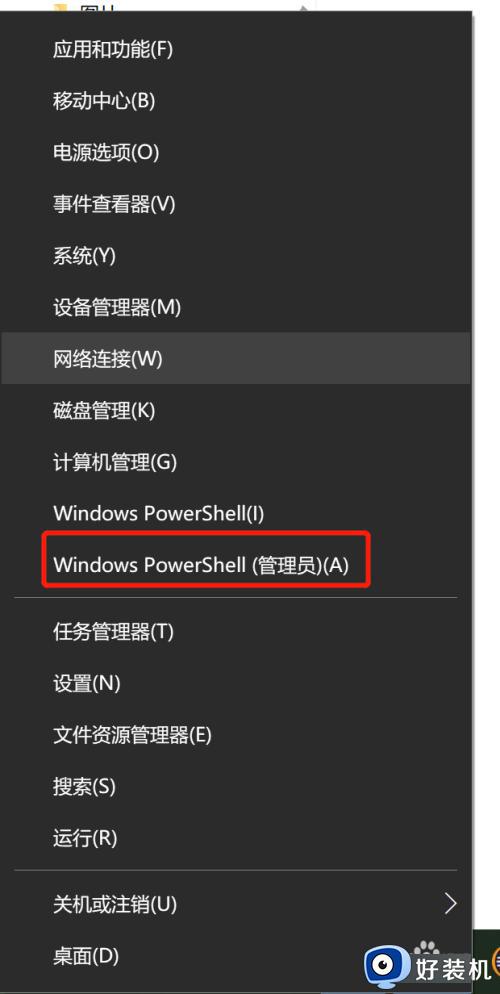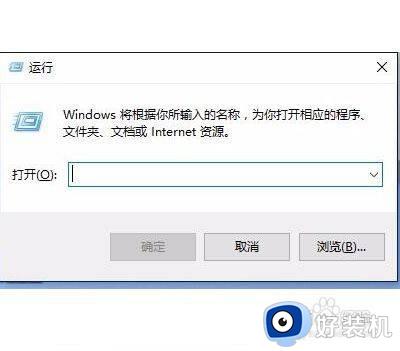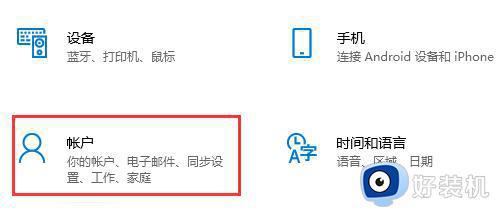win10商店下载我们发生错误的修复方法 win10商店下载发生错误如何解决
时间:2024-01-20 10:26:33作者:zheng
在win10电脑中都会有自带的应用商店,我们可以在应用商店中下载各种应用程序,但是有些用户发现win10电脑的应用商店老是出现下载错误的情况,那么win10商店下载发生错误如何解决呢?今天小编就给大家带来win10商店下载我们发生错误的修复方法,操作很简单,大家跟着我的方法来操作吧。
推荐下载:深度系统win10
方法如下:
1、在Win10系统桌面上,点击键盘上Win+R键打开运行。
2、在运行对话框,输入services.msc命令点击确定按钮进入。
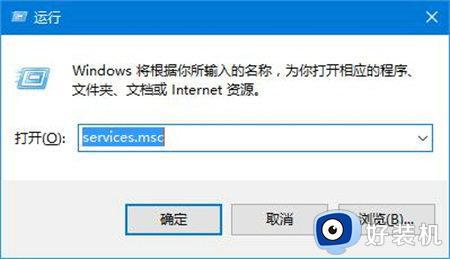
3、在服务界面,在右边窗口找到并双击windows update服务进入。
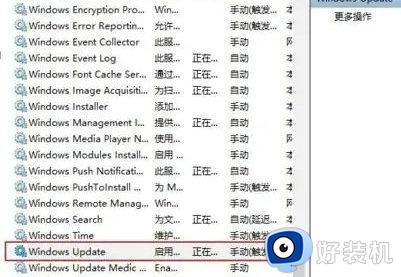
4、在弹出的Windows Update属性对话框,点击启动类型下拉框选择自动点击应用确定按钮即可。
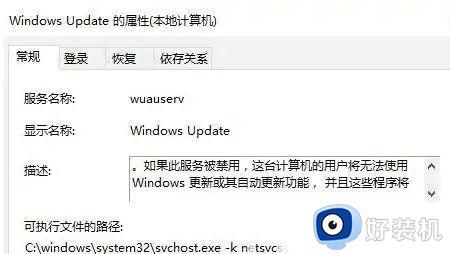
以上就是win10商店下载我们发生错误的修复方法的全部内容,如果有遇到这种情况,那么你就可以根据小编的操作来进行解决,非常的简单快速,一步到位。